Written by
JoãoSilva[Resolvido] Disco rígido externo WD não monta no Mac
Resumo: Disco rígido externo WD não monta no Mac? Este tutorial irá mostrar como corrigir o WD My Passport não montando/aparecendo/sendo reconhecido/detectado no macOS Ventura/macOS Monterey/macOS Big Sur 11/Catalina 10.15/Mojave 10.14/High Sierra.

Eu tenho um HD externo WD de 1 TB que não monta. Conecto-o via firewire ao meu MacBook Pro rodando OS 10.13 High Sierra. Meu Mac reconhece o disco, só não monta. Também tentei montá-lo via USB, mas mais uma vez, meu sistema reconhece o disco, mas não o monta. Alguém tem alguma sugestão do que posso fazer?
Geralmente, quando você conecta um disco rígido externo WD, Seagate, Toshiba ou Samsung ao Mac, o sistema operacional automaticamente monta o disco no Mac, então você pode realizar operações de leitura e escrita nele. Alternativamente, você também pode selecionar o disco e clicar em Montar para torná-lo acessível pelo sistema operacional usando o Utilitário de Disco.
No entanto, problemas com disco rígido podem acontecer e o seu disco rígido externo WD não vai montar no Mac, geralmente quando você precisa desesperadamente acessar alguns dados armazenados, como o erro com.apple.DiskManagement.disenter 49153. Mantenha a calma, todos os dados no disco rígido externo WD ainda estão lá. Este artigo explicará como corrigir o WD My Passport não montando/aparecendo/sendo reconhecido/detectado.
O que fazer antes de corrigir disco rígido externo WD não monta no Mac
Porque não podemos saber a razão que leva ao problema de não montagem do disco WD, ter todos os dados armazenados no disco não montado antecipadamente é crítico. Ou a perda de dados pode ocorrer durante o processo de reparo profissional.
Desde que o disco rígido externo WD não seja montado, você precisa de software de recuperação de dados para recuperar dados perdidos de um disco rígido externo não montável. O iBoysoft Mac Data Recovery é capaz de recuperar dados perdidos de discos rígidos externos, discos rígidos inacessíveis, corrompidos e inacessíveis, pen drives USB, cartões SD, cartões de memória, etc.
Suporta a recuperação de documentos, fotos, arquivos de música, vídeos e e-mails no macOS 13 Ventura/macOS 12 Monterey/macOS 11 Big Sur /macOS Catalina 10.15/Mojave 10.14/High Sierra 10.13/Sierra 10.12/10.11/10.10/10.9/10.8/10.7 e funciona bem no Mac M1, M1 Pro e M1 Max.
Com uma interface intuitiva e amigável, é fácil utilizar o Software de Recuperação de Dados iBoysoft para buscar os dados no disco rígido externo WD não montado.
- Baixe e instale o iBoysoft Data Recovery for Mac em seu Mac.
- Inicie o programa. Selecione o disco rígido externo WD não montável e clique em Procurar por Dados Perdidos. O programa irá começar a escanear este disco em busca de arquivos recuperáveis.
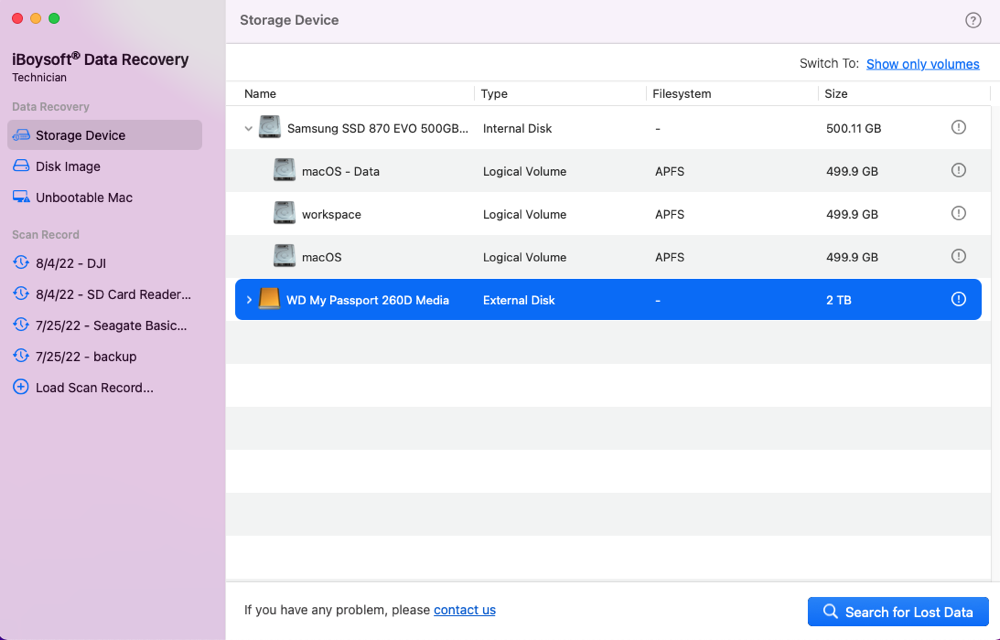
- Depois que o processo de escaneamento terminar, você pode clicar em Visualizar para verificar os arquivos encontrados.

- Escolha o que deseja recuperar e clique em Recuperar.
- Verifique os arquivos recuperados e certifique-se de que todos os arquivos desejados estejam de volta. Não salve os resultados da recuperação na mesma partição ou disco que você escaneou.
Disco rígido externo WD não monta no Mac, como resolver?
O problema de disco rígido externo WD não montar no Mac ocorre devido a vários motivos, você pode obter 4 métodos eficazes para resolvê-lo! Cada método é detalhado e você pode entendê-lo claramente, não importa se você é um novato ou um expert em macOS. Vamos começar então!
Solução 1: Forçar a montagem do disco rígido externo WD/WD My Passport
Quando o disco rígido externo WD ou o disco WD My Passport não montam automaticamente no seu Mac após a conexão, basta ir ao Utilitário de Disco para montá-lo manualmente.
Passo 1: Inicie o Utilitário de Disco no seu Mac com a Pesquisa no Spotlight ou no Launchpad Mac.
Passo 2: Clique no botão Visualizar e selecione Mostrar Todos os Dispositivos para garantir que você possa forçar a montagem do seu disco externo.
Passo 3: Selecione o seu disco rígido externo WD na barra lateral esquerda.
Passo 4: Clique no botão Montar na barra de ferramentas superior do Utilitário de Disco.
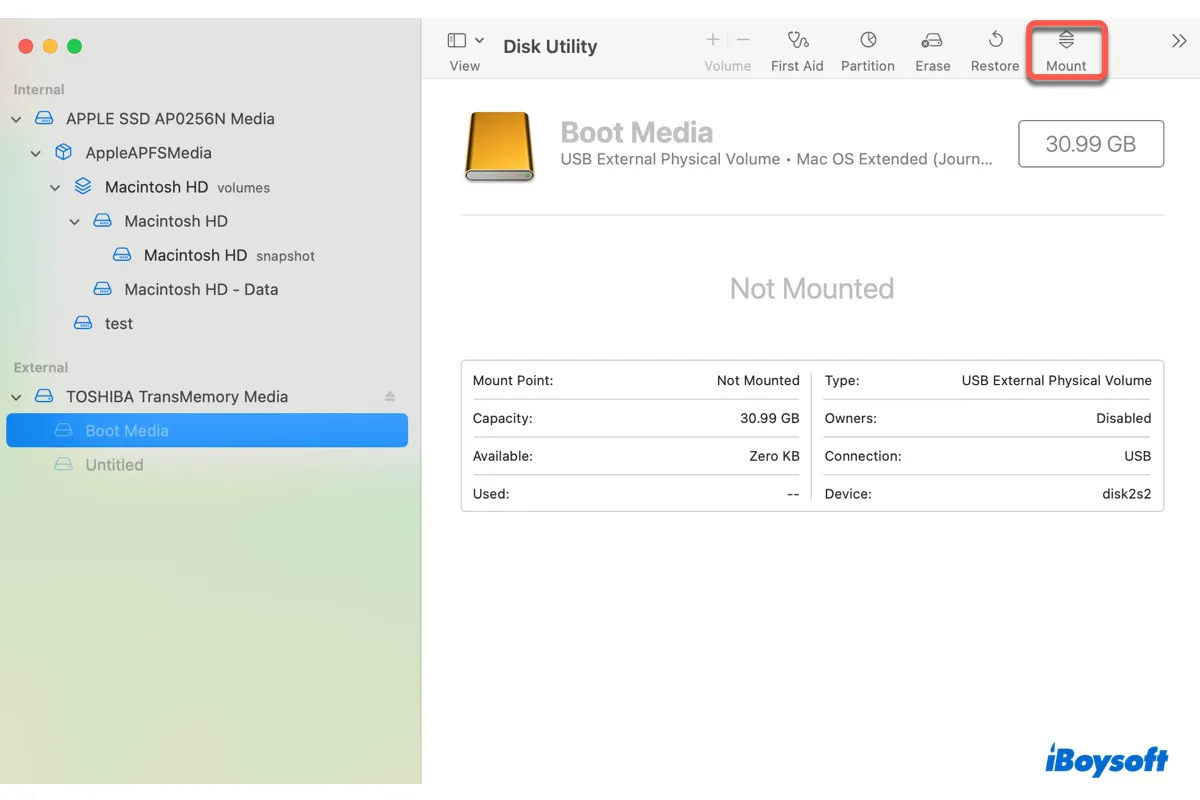
Continue lendo este tutorial para saber como montar o disco rígido externo no seu Mac com o comando de montagem no Terminal.
Solução 2: Conectar o disco rígido externo WD a outro dispositivo
Se você tiver outro computador macOS alternativo à disposição, conectar o disco rígido externo desmontado a ele vale a pena. Às vezes, um disco rígido externo funciona de forma inadequada em um Mac, mas funciona bem em outro.
Utilize um adaptador apropriado para conectar o disco rígido WD e o Mac para ver se o disco é montado com sucesso. Se não, métodos profissionais para resolver o problema de não montagem do WD My Passport for Mac são indispensáveis. Apenas continue lendo para experimentar os 2 métodos seguintes.
Solução 3: Executar o Utilitário de Disco para reparar o disco rígido externo WD
Se falhar ao forçar a montagem do disco rígido externo WD, executar Primeiros Socorros do Utilitário de Disco para reparar o disco é uma solução maravilhosa. O Primeiros Socorros do Utilitário de Disco é capaz de corrigir pequenos sistemas de arquivos corrompidos em seu Mac sem problemas. Leia o conteúdo a seguir para saber como realizar esse trabalho.
Passo 1: Inicie o Utilitário de Disco no seu dispositivo.
Passo 2: Escolha o disco rígido externo WD desmontável na janela principal do Utilitário de Disco.
Passo 3: Selecione Primeiros Socorros no centro superior e clique em Executar.
Passo 4: Aguarde até o Utilitário de Disco notificar que a operação foi bem-sucedida ou o disco foi reparado.
Então, você pode verificar se o disco rígido externo/WD My Passport está montado no seu Mac. Se não estiver, acho que você terá que reformatá-lo e dar-lhe um novo sistema de arquivos para que funcione normalmente.
Solução 4: Reformatar para resolver o problema de não montagem do WD My Passport
Às vezes, o Utilitário de Disco pode não funcionar como desejado. Nessa situação, a única solução é formatar o disco rígido externo no Mac. Mas a reformatação removerá todos os dados no disco.
Para evitar a perda de dados, é recomendado recuperar os dados inacessíveis no disco primeiro. Utilizar o Software de Recuperação de Dados iBoysoft para recuperar dados perdidos é perfeito se você não tiver backup do disco não montado.
Corrigir o problema de não montagem/aparecimento/reconhecimento/detecção do disco rígido externo WD no Mac reformatando
- Ir para Aplicações > Utilitários > Utilitário de Disco.
- Selecione o disco rígido externo WD não montável e clique em "Apagar" no topo.
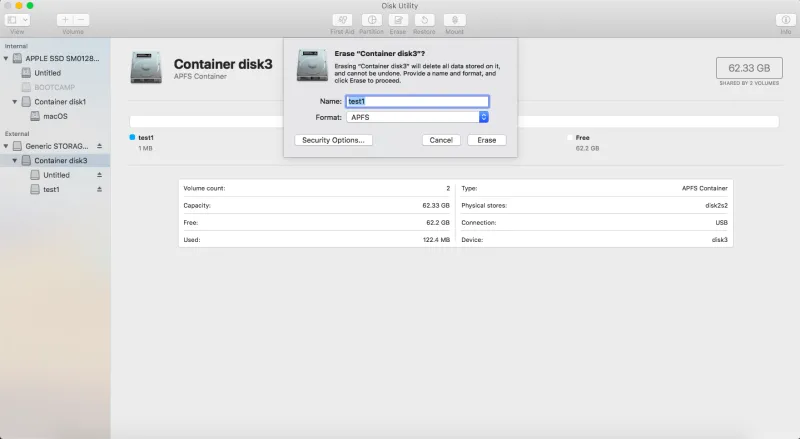
- Fornecer um nome e um formato para apagar o disco.
- Quando terminar, você pode montar seu disco rígido externo WD no Mac e usá-lo novamente.
Espero que este tutorial possa ajudar a resolver o problema do disco rígido externo WD que não é montado/aparece/reconhecido/detectado no Mac. Se o seu disco rígido externo WD não for reconhecido no Windows, também é fácil de resolver. Se tiver alguma dúvida, sinta-se à vontade para entrar em contato conosco.
5 Razões pelas quais o disco rígido externo WD não monta no Mac
Há diversos motivos que podem fazer com que o disco rígido externo WD não monte no Mac, este artigo vai listar alguns deles e você pode dar uma olhada rápida para saber como resolver o problema em alguns casos.
- Ligação fraca entre o Mac e o disco rígido externo WD
- Sistema de arquivos do disco rígido externo WD é incompatível com o Mac
- Sistema de arquivos do disco rígido externo WD está corrompido
- Um driver desatualizado do disco rígido externo WD
- O disco rígido externo WD falhou ou está danificado
Observe que esses motivos também podem fazer com que o disco rígido externo não seja exibido no Mac, por isso leve-os em consideração ao resolver o problema da unidade externa que não é exibida no Mac.
Conclusão
O disco rígido externo WD não monta no Mac é muito irritante, pois atrapalha seus negócios no Mac. Este tutorial lhe diz como corrigir o problema do disco rígido externo WD no Mac em 4 métodos e você pode utilizar o software de Recuperação de Dados iBoysoft para recuperar os dados inacessíveis no disco desmontado. Acha que é informativo? Experimente agora!

